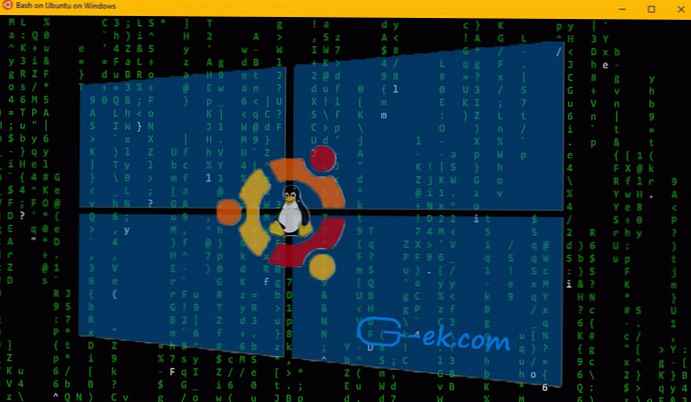Aktualizace sestavení systému Windows 10 přináší do systému mnoho nových funkcí a vylepšení. Microsoft dokončil práci na Aktualizace systému Windows 10 verze 1903, květen 2019. Společnost jej brzy zpřístupní prostřednictvím Windows Update a také prostřednictvím nástrojů pro vytváření médií Media Creation Tool / ISO images pro čistou instalaci..
Zde jsou jednoduché způsoby, jak zjistit, zda je v počítači nainstalován systém Windows 10 verze 1903. Aktualizace z května 2019.
Jak zkontrolovat, zda jste nainstalovali systém Windows 10 verze 1903
- Současně stiskněte klávesy Win + R na klávesnici. Otevře se dialogové okno Běh.
- Do pole „Spustit“ zadejte:
vítěz
A stiskněte klávesu Enter.

V dialogovém okně "Podrobnosti systému Windows:" Můžete vidět svou verzi systému Windows 10. Mělo by to být 1903. Zde můžete vidět informace o sestavení operačního systému. Může být 18236 nebo vyšší. V době tohoto psaní je 18362 sestavení RTM vydané v květnu 2019..
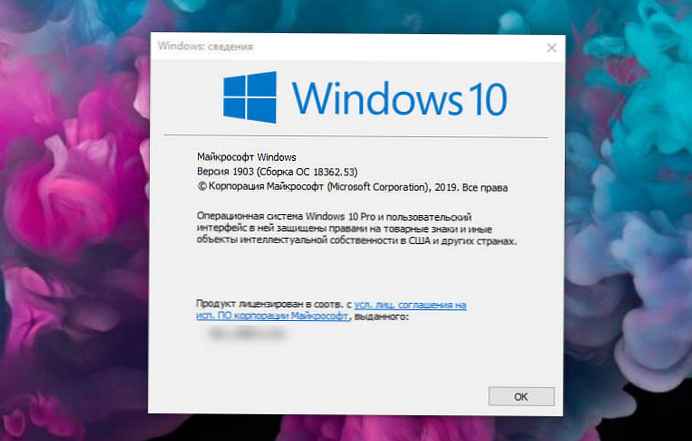
Případně můžete pomocí aplikace Nastavení zkontrolovat, zda jste nainstalovali aktualizaci Windows 10 verze 1903, květen 2019. Tady je jak.
Zkontrolujte, jestli je nainstalován Windows 10 verze 1903
- Otevřená aplikace "Možnosti"
- Přejít na "Systém" → "O systému".
- Přejděte dolů do sekce Funkce systému Windows.
- Viz řádek Verze, by mělo být1903.
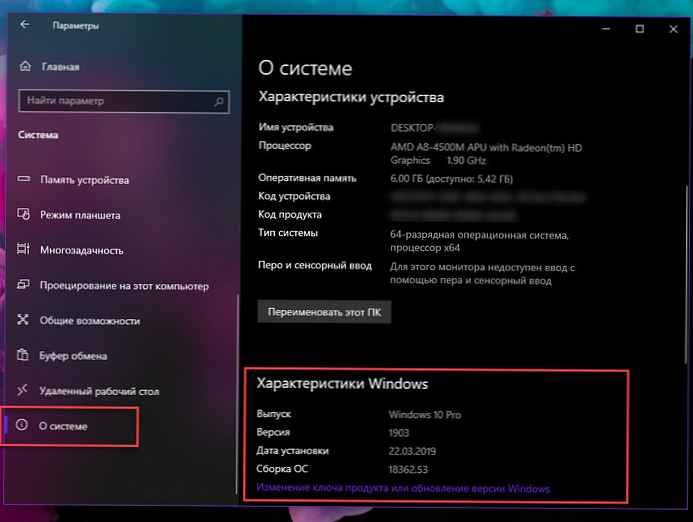
Nakonec jsou v registru také uloženy informace o aktuální verzi systému Windows 10..
Najděte číslo verze systému Windows 10 v registru
- Otevřená aplikace Editor registru.
- Přejděte na další klíč registru.
HKEY_LOCAL_MACHINE \ SOFTWARE \ Microsoft \ Windows NT \ CurrentVersion
- V pravém podokně najdete vše, co potřebujete vědět o verzi a vydání systému Windows 10. Podívejte se na hodnotu ReleaseId.
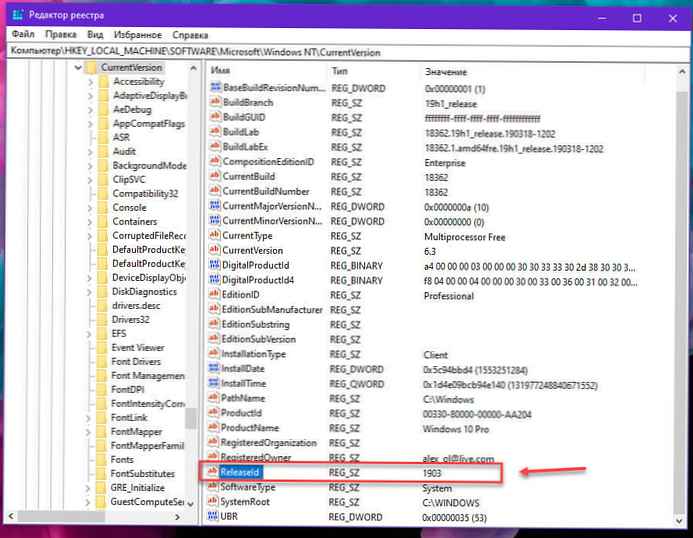
Všechny!
Pomocí těchto jednoduchých metod můžete rychle zkontrolovat, zda je v počítači nainstalován systém Windows 10 verze 1903.
Možná vás bude zajímat čtení následujících článků:
Co je aktualizace Windows 10 May 2019, verze 1903 a proč byste měli upgradovat.
Novinky v aktualizaci systému Windows 10. května 2019 Aktualizace (verze 1903).
Jak provést čistou instalaci systému Windows 10.